Reklame
AutoSave-funktionen i Microsoft Office 365 kan være en faldskærm til din glemsomhed. Ja, AutoSave-funktionen hjælper dig gendanne dine Office-filer, men der er en vigtig ting, du skal vide om den lille knap:
Når AutoSave er slået til, gemmes dine ændringer kontinuerligt i originalen, så alle ændringer, du foretager, overskriver originalen, og du kan ikke få den tilbage.
Sådan deaktiveres AutoSave i Microsoft Office 365
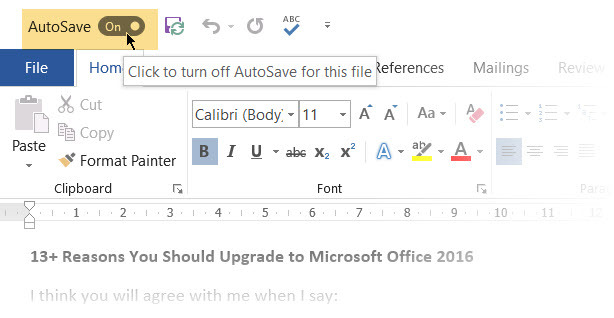
Microsoft forklarer AutoSave-funktionen som en fejlsikker, der automatisk gemmer din fil hvert par sekunder, så alle, der arbejder med dig på skyen, kan øjeblikkeligt se ændringerne. Men Microsoft har også fjernet Fil> Gem som når du åbner en fil via OneDrive, OneDrive for Business eller SharePoint Online.
Så hvad kan du gøre for at fortsætte med at arbejde og holde den originale fil intakt?
- Deaktiver AutoSave ved at skifte switch til Af position.
- Du kan deaktivere AutoSave med en tilpasning af registreringsdatabasen hvis du er en Office 365 ProPlus-abonnent.
- Fjern markeringen af Automatisk gendannelse indstilling (Fil> Valg> Gem> Gem oplysninger om automatisk genopretning hvert X. minut).
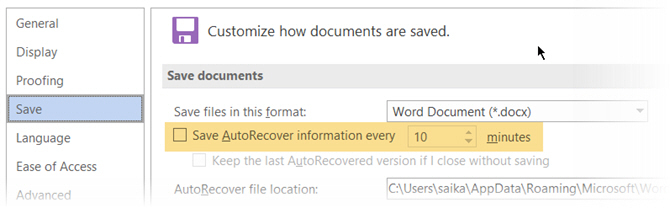
At deaktivere AutoSave permanent for specifikke filer ville have været den bedste løsning. Men denne funktion er ikke hele systemet, og den er som standard tændt for hver fil, du åbner fra skyen. Så skal du huske at slå den fra for hver fil, du åbner.
Microsoft anbefaler, at du bruger Fil> Gem en kopi at arbejde sammen om en kopi af originaldokumentet. I stedet for at bruge den gamle Gem som-kommando til at oprette en fil med et andet filnavn, kan du bare gemme en kopi af det originale dokument og arbejde på det.
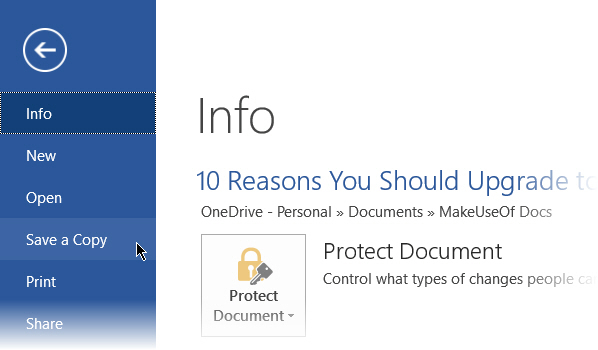
Den altid aktiverede AutoSave-funktion er ikke et problem for dem, der ikke arbejder med OneDrive. Men hvis du gør det, skal du være opmærksom på faldgruberne, hvis du ikke ønsker, at dit originale værk skal overskrives. Og håber, at Microsoft snart tilføjer en mulighed for at slå AutoSave fra til specifikke dokumenter.
Saikat Basu er viceaditor for Internet, Windows og produktivitet. Efter at have fjernet smagen fra en MBA og en ti år lang marketingkarriere brænder han nu for at hjælpe andre med at forbedre deres historiefortællingsevner. Han kigger efter den manglende Oxford-komma og hader dårlige skærmbilleder. Men idéer til fotografering, Photoshop og produktivitet beroliger hans sjæl.

